win10开机锁屏怎么关闭 Win10如何关闭开机锁屏界面
更新时间:2023-09-11 16:36:06作者:yang
win10开机锁屏怎么关闭,Win10开机锁屏是指在开机后出现的一张美观的图片或个性化壁纸,需要用户通过滑动屏幕或按任意键才能进入登录界面,尽管这一功能为我们带来了一定的视觉享受,但对于一些用户来说,它可能会带来不便或者额外的操作步骤。了解如何关闭Win10开机锁屏界面成为了许多用户关注的问题。在本文中我们将介绍几种简单的方法,帮助您轻松关闭开机锁屏界面,提高开机速度和操作效率。
步骤如下:
1.打开开始菜单,点击windows系统。运行。
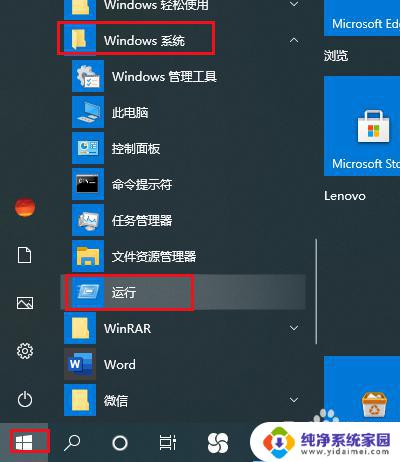
2.弹出对话框,输入gpedit.msc,点击确定。
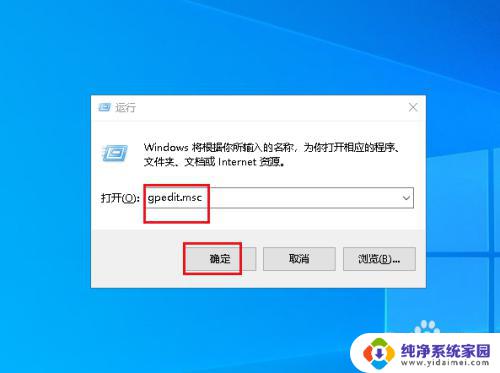
3.弹出对话框打开计算机配置、管理模板。
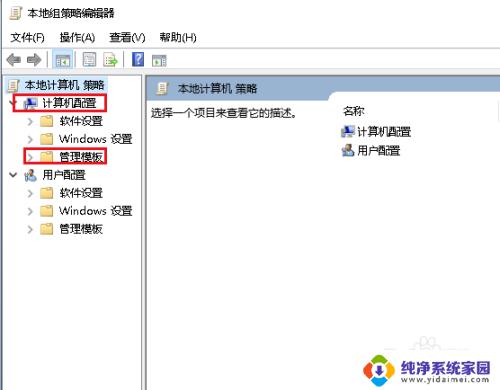
4.再打开控制面板。
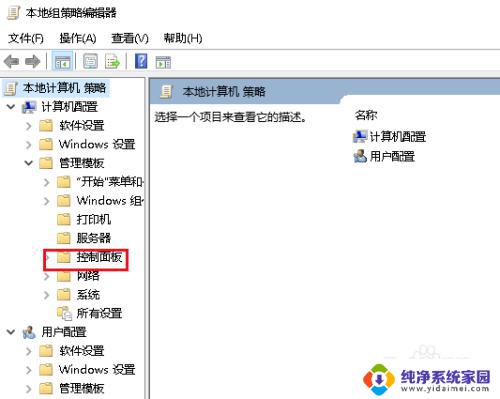
5.选中个性化。
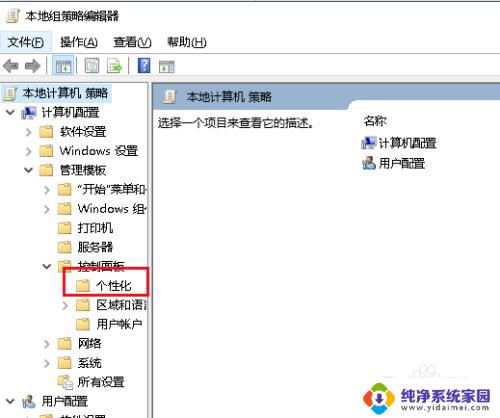
6.双击右侧的不显示锁屏。

7.弹出对话框,选择已启用。点击确定,设置完成。
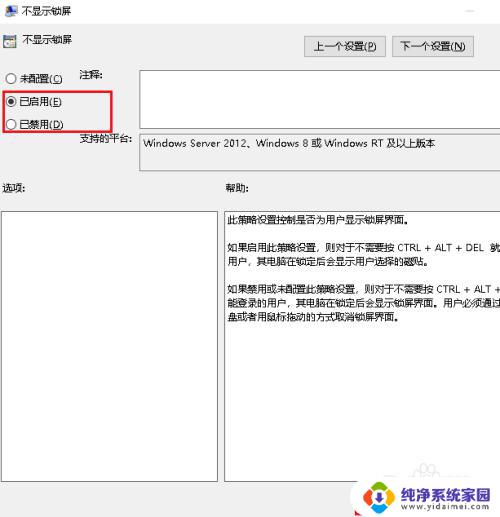
以上是如何关闭win10开机锁屏的全部内容,如果您遇到此问题,请按照以上步骤解决,我们希望这能帮到您。
win10开机锁屏怎么关闭 Win10如何关闭开机锁屏界面相关教程
- 电脑开机一直在锁屏界面是怎么回事 Win10如何关闭开机锁屏界面
- win10锁屏界面怎么关闭 Win10如何取消锁屏界面
- 联想笔记本怎么关闭锁屏界面 win10联想锁屏关闭步骤
- 锁屏显示能关闭吗 Win10锁屏界面关闭方法
- 如何取消电脑锁屏 Win10开机锁屏如何关闭
- 笔记本开机卡在锁屏界面 Win10开机后卡在锁屏界面怎么办
- 电脑待机锁屏怎么关闭 Win10如何禁止锁屏和待机
- win10关闭屏幕但不锁屏 Win10关闭屏幕锁定教程
- windows关闭锁屏密码 Win10如何关闭锁屏密码
- 怎么关闭win10欢迎界面 关闭Win10开机欢迎界面方法
- 怎么查询电脑的dns地址 Win10如何查看本机的DNS地址
- 电脑怎么更改文件存储位置 win10默认文件存储位置如何更改
- win10恢复保留个人文件是什么文件 Win10重置此电脑会删除其他盘的数据吗
- win10怎么设置两个用户 Win10 如何添加多个本地账户
- 显示器尺寸在哪里看 win10显示器尺寸查看方法
- 打开卸载的软件 如何打开win10程序和功能窗口